Spørgsmål
Problem: Hvordan rettes bddci.sys blå skærm fejl i Windows?
Jeg får Blue Screen of Death-fejlen med bddci.sys-filindikationen. Det gentager sig. Jeg formår at bruge den bærbare computer normalt, men jeg er konstant i frygt for, at fejlen opstår igen, og der opstår permanent skade. Jeg ved ikke, hvad der forårsager dette, og hvad jeg skal gøre. Jeg indser bare, at dette er systemfilen og kan være et stort problem, som enhver anden BSOD-fejl er. Jeg er desperat, men ikke så teknisk kyndig. Hjælp mig.
Løst svar
Folk støder ofte på fejlmeddelelser og andre problemer med maskiner, der kører Windows-operativsystemet. Blue Screen of Death-fejl er dog almindelige og kan indikere store problemer med maskinen eller føre til fuldstændig nedlukning.
[1] Denne bddci.sys Blue Screen of Death-fejl i Windows skaber bekymringer på grund af filen, der har .sys-udvidelsen.Disse systemdatastykker bruges af operativsystemet og indeholder særlige indstillinger, variabler, funktioner. Filen er nødvendig for at systemet kan køre, og sådanne data lagrer enhedsdrivere. Brugere rapporterer[2] støder på problemet med den blå skærm-fejl og forskellige systemfiler. Hardwarefejl, forældet firmware, beskadigede drivere, andre softwareproblemer kan ledsage BSOD-fejlen.
Der er tonsvis af forskellige systemfiler, der udløser disse problemer og fejlkoder. Du kan opleve disse særlige koder ved siden af filindikationen: KMODE_EXCEPTION_NOT HANDLED; SYSTEM_SERVICE UNDTAGELSE; APC_INDEX_MISMATCH; PAGE_FAULT_IN_NON_PAGED_AREA. Problemet kan være relateret til den seneste installation af software eller opdateringer af programmet, operativsystemet.
Windows-opdateringer kan ofte føre til forkert systemydelse på grund af manglende eller beskadigede filer, der ikke kunne overføres under opgraderingen.[3] Dette er et almindeligt problem for de nyeste Windows 10-brugere. Der er flere metoder, der kan hjælpe med at løse dette problem, men alt afhænger af årsagen bag fejlen.
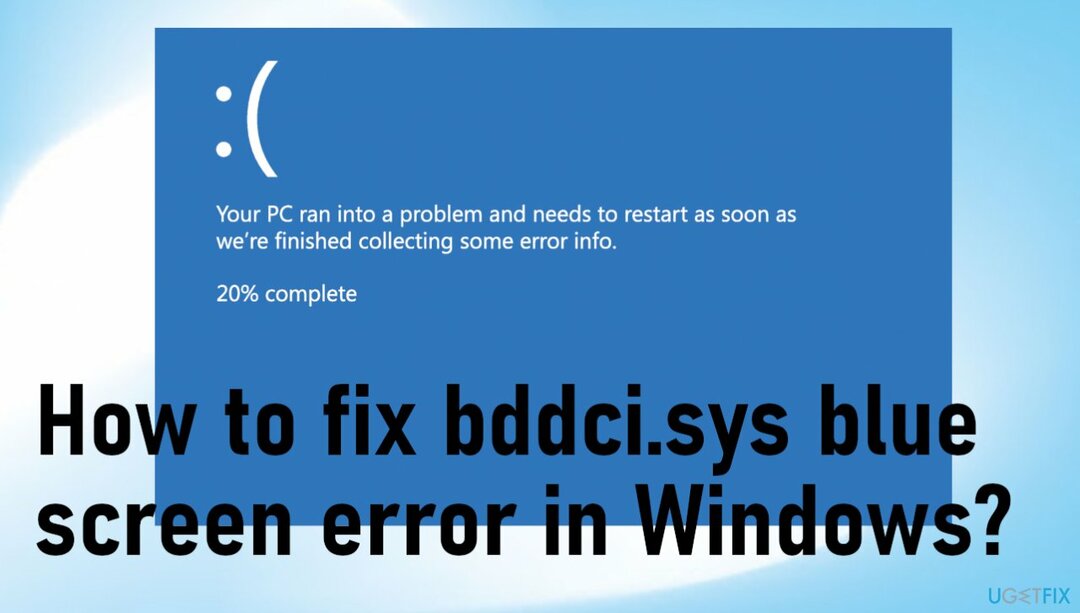
Vi har allerede dækket et par problemer med Blue Screen of Death-fejl med lignende koder og relateret til forskellige systemfiler. For eksempel:
- PAGE_FAULT_IN_NONPAGED_AREA;
- APC_INDEX_MISMATCH;
- KMODE_EXCEPTION_NOT_HANDLED;
- SYSTEM_SERVICE_EXCEPTION.
Hvis systemet allerede er gået ned et par gange, bør du reagere så hurtigt du kan, indtil nedbruddet er afgørende. Filen kan være en del af Bitdefender-antivirusværktøjet, men problemer kan ligge i andre dele af systemet. Du kan løbe ReimageMac vaskemaskine X9 og reparere systemfiler hurtigt. Den permanente løsning for bddci.sys blå skærm-fejlen i Windows kræver muligvis mere interferens, så fokuser på vejledningen nedenfor.
Metode 1. Afinstaller BitDefender
For at reparere beskadiget system skal du købe den licenserede version af Reimage Reimage.
- Trykke Windows + jeg på dit tastatur for at åbne Windows-indstillinger.
- I det nye vindue skal du vælge Apps og så gå over til App og funktioner.
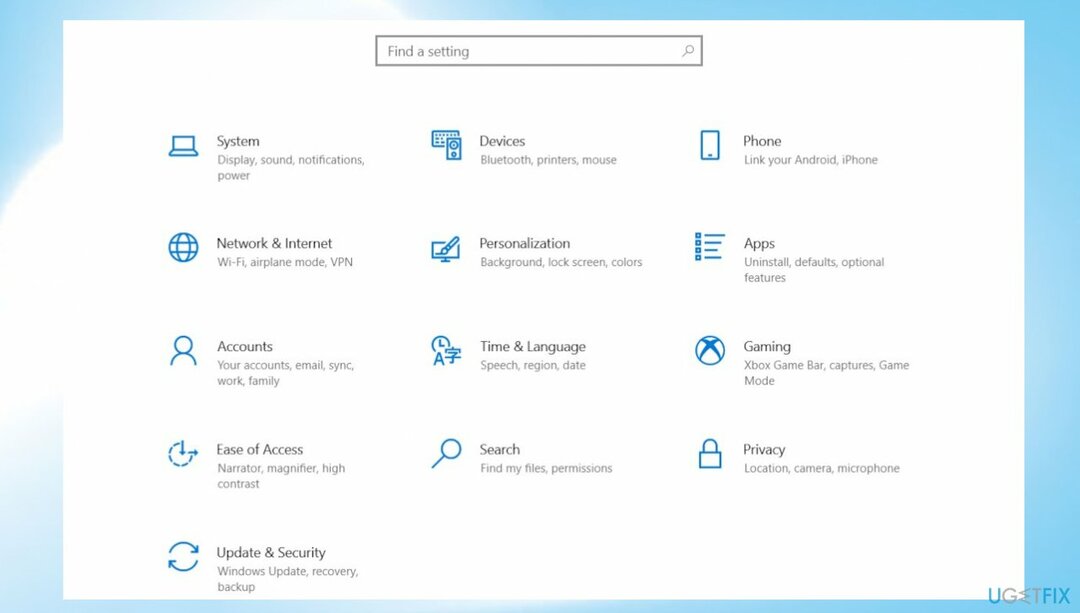
- Find BitDefender i højre rude og klik på den.
- Hit Afinstaller og følg instruktionerne.
- Genstart din pc og kontroller, om bddci.sys Blue Screen-fejlen vises.
Metode 2. Omdøb filen
For at reparere beskadiget system skal du købe den licenserede version af Reimage Reimage.
- Start File Explorer ved at højreklikke på startknappen.
- Klik på Denne pc.
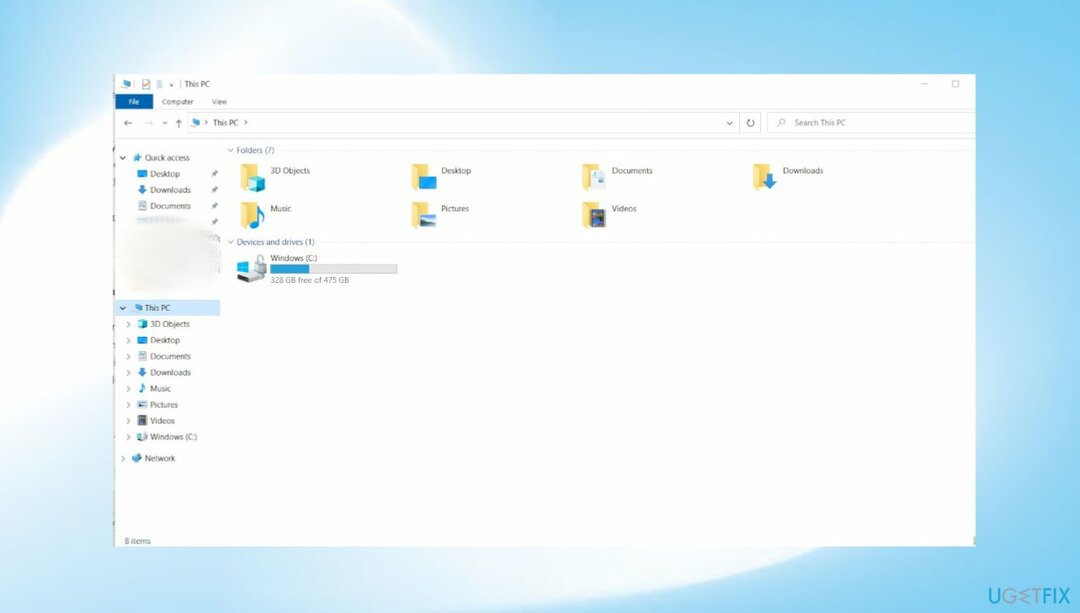
- Få adgang til (C:) køre og gå over til Windows-mappen.
- Klik på Windows > System 32 og vælg derefter chauffører.
- Højreklik nu på bddci.sys og vælg Omdøb fra kontekstmenuen.
- Omdøb denne fil som bddci.gammel.
- Når det er gjort - genstart.
Metode 3. Vend Windows-opdateringen om
For at reparere beskadiget system skal du købe den licenserede version af Reimage Reimage.
- Åbn a Løb boksen ved at trykke på Windows + R nøgler.
- Skriv i dialogboksen appwiz.cpl og ramte Gå ind for at åbne vinduet Programmer og funktioner.
- Klik på Se installerede opdateringer og rul derefter ned til Microsoft Windows-sektionen.
- Højreklik på opdateringen og vælg Afinstaller.
- Klik Ja i bekræftelsesprompten.
- Vent til slutningen.
- Du kan også gå til Opdateringer og opgradere igen, hvis der er en nyere version.
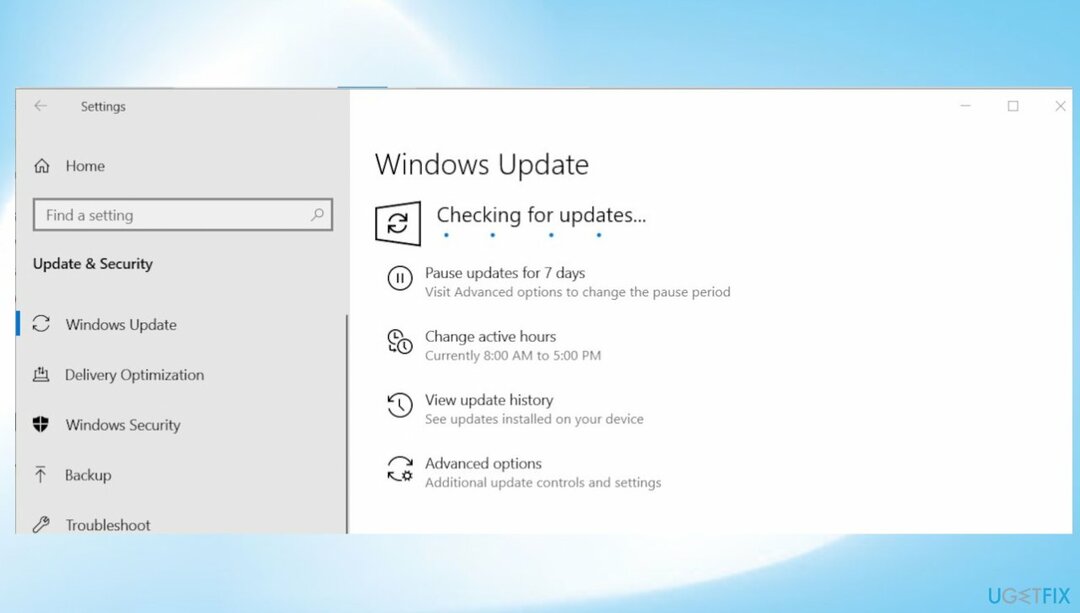
Metode 4. Kør systemscanninger
For at reparere beskadiget system skal du købe den licenserede version af Reimage Reimage.
- Type cmd i søgeområdet på din proceslinje, og klik på Kør som administrator.
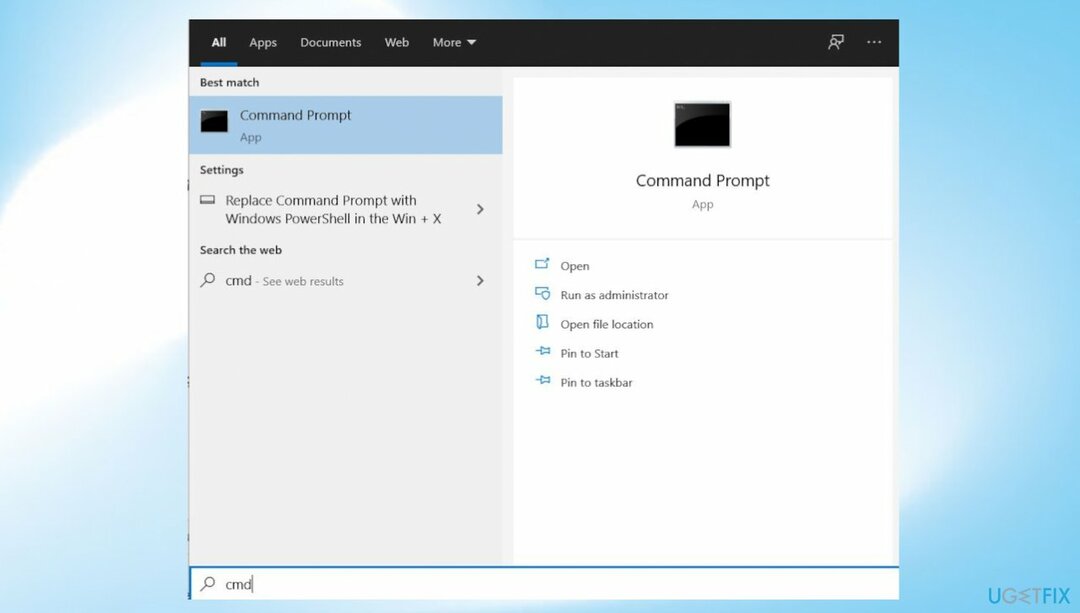
- Indtast kommandoen i kommandopromptvinduet: sfc /scannow og ramte Gå ind.
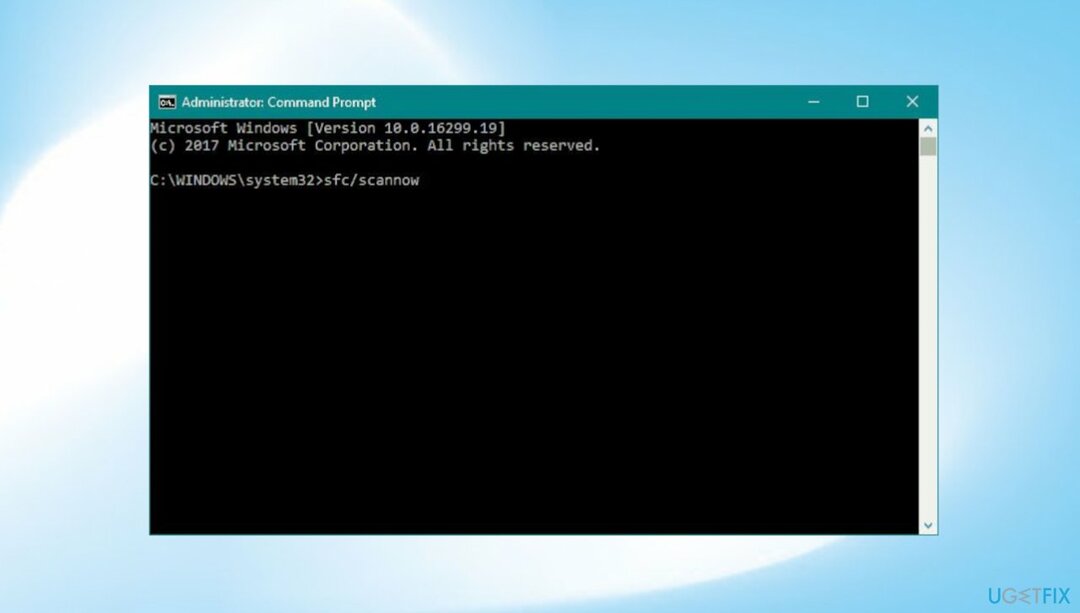
- Udfør en DISM-scanning fra det samme forhøjede CMD-vindue: DISM /Online /Cleanup-Image /RestoreHealth
- Genstart din pc.
Metode 5. Udfør systemgendannelse
For at reparere beskadiget system skal du købe den licenserede version af Reimage Reimage.
- Klik på Søg ikonet fra proceslinjen.
- Type – rstrui.
- Trykke- Gå ind.
- Systemgendannelsesguiden indlæses.
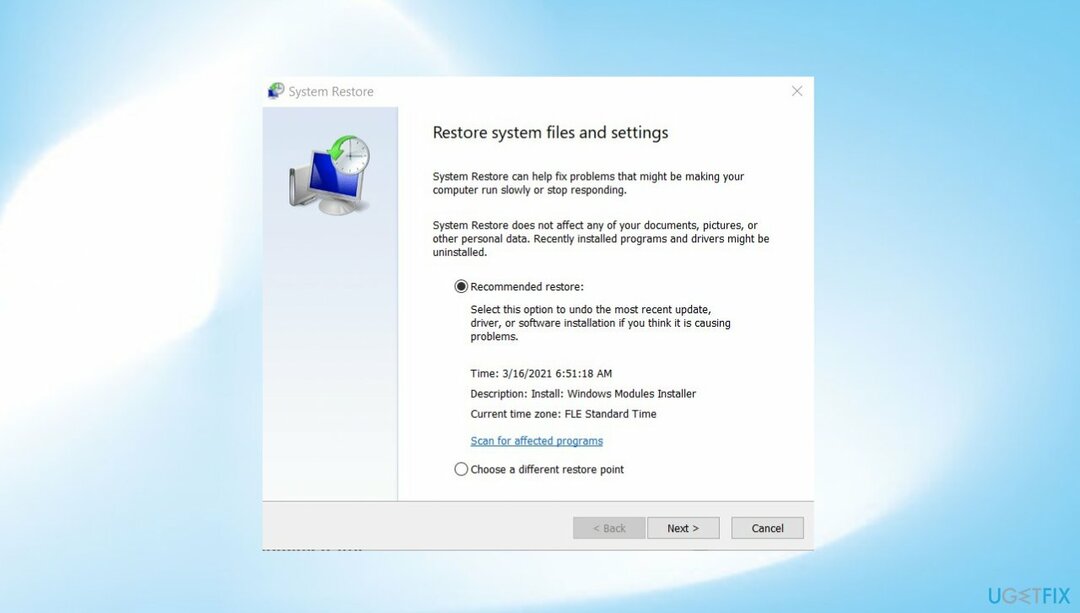
- Klik på Næste.
- Vælg punktet før BSOD-fejltjekket er begyndt at forekomme.

- Klik på Afslut.
- Bekræft ved at klikke Ja.
Reparer dine fejl automatisk
ugetfix.com-teamet forsøger at gøre sit bedste for at hjælpe brugerne med at finde de bedste løsninger til at eliminere deres fejl. Hvis du ikke ønsker at kæmpe med manuelle reparationsteknikker, skal du bruge den automatiske software. Alle anbefalede produkter er testet og godkendt af vores fagfolk. Værktøjer, som du kan bruge til at rette din fejl, er angivet nedenfor:
Tilbud
gør det nu!
Download rettelseLykke
Garanti
gør det nu!
Download rettelseLykke
Garanti
Hvis du ikke kunne rette din fejl ved hjælp af Reimage, skal du kontakte vores supportteam for at få hjælp. Fortæl os venligst alle detaljer, som du mener, vi bør vide om dit problem.
Denne patenterede reparationsproces bruger en database med 25 millioner komponenter, der kan erstatte enhver beskadiget eller manglende fil på brugerens computer.
For at reparere beskadiget system skal du købe den licenserede version af Reimage værktøj til fjernelse af malware.

Få adgang til geo-begrænset videoindhold med en VPN
Privat internetadgang er en VPN, der kan forhindre din internetudbyder, den regering, og tredjeparter fra at spore din online og giver dig mulighed for at forblive helt anonym. Softwaren giver dedikerede servere til torrenting og streaming, hvilket sikrer optimal ydeevne og ikke bremser dig. Du kan også omgå geo-begrænsninger og se tjenester som Netflix, BBC, Disney+ og andre populære streamingtjenester uden begrænsninger, uanset hvor du er.
Betal ikke ransomware-forfattere – brug alternative datagendannelsesmuligheder
Malwareangreb, især ransomware, er langt den største fare for dine billeder, videoer, arbejds- eller skolefiler. Da cyberkriminelle bruger en robust krypteringsalgoritme til at låse data, kan den ikke længere bruges, før en løsesum i bitcoin er betalt. I stedet for at betale hackere, bør du først prøve at bruge alternativ genopretning metoder, der kan hjælpe dig med at hente i det mindste en del af de tabte data. Ellers kan du også miste dine penge sammen med filerne. Et af de bedste værktøjer, der kunne gendanne i det mindste nogle af de krypterede filer - Data Recovery Pro.